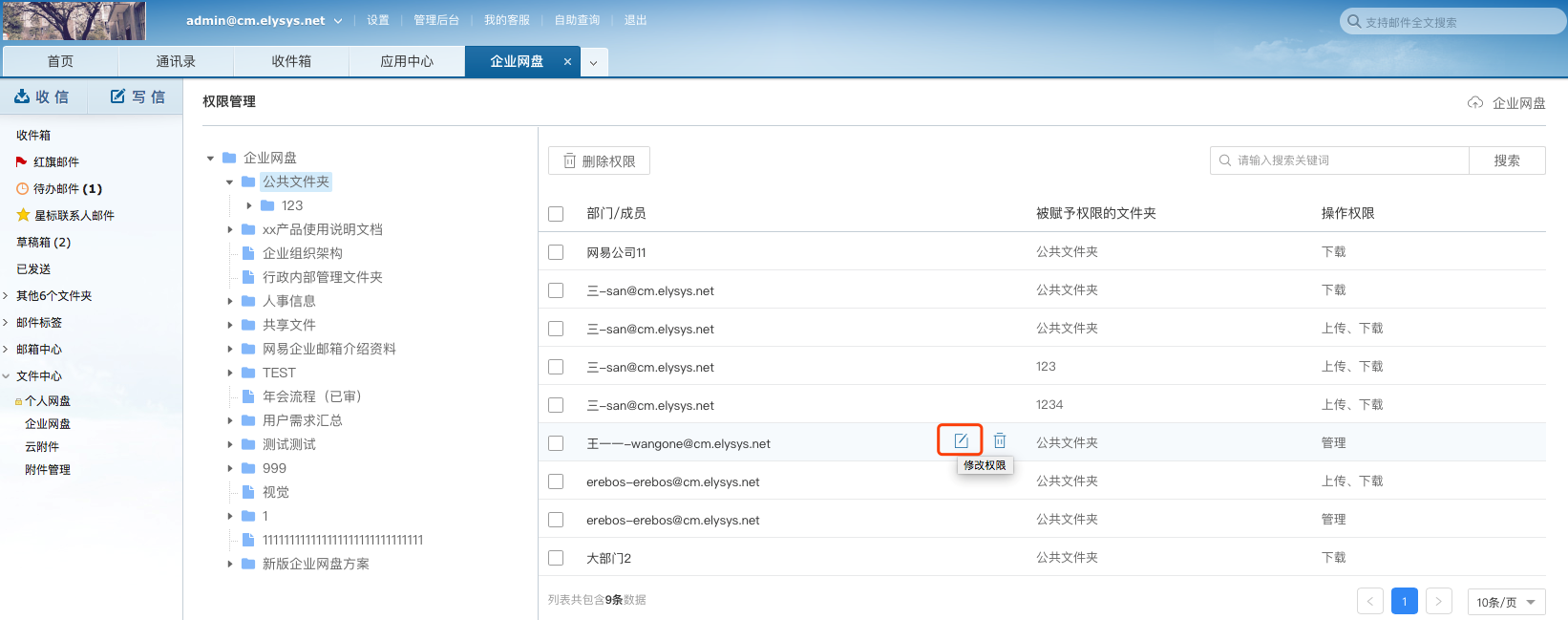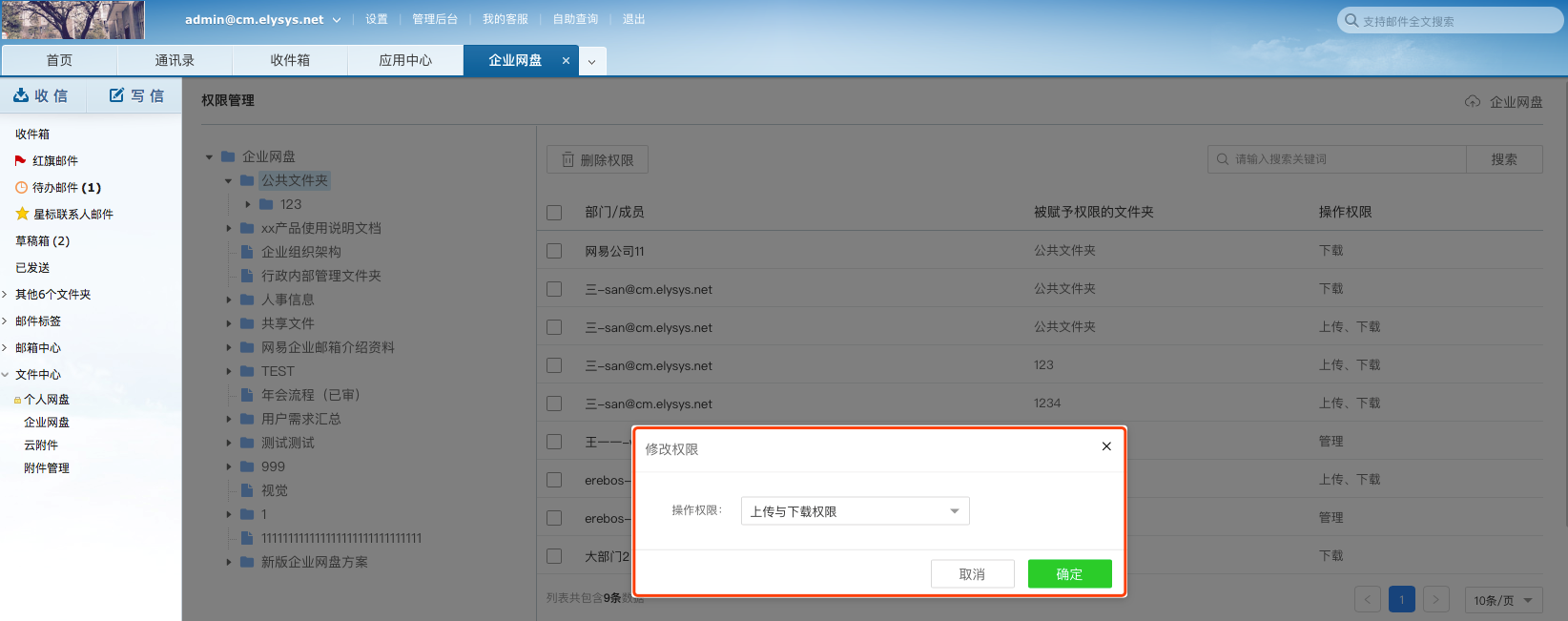工作中,總是遇到部門間資源共享、部門內文件管理、新老員工信息傳遞等耗費時間成本與溝通成本的需求。企業網盤旨在解決日常資源共享與信息傳遞的痛點,釋放員工精力,創造企業價值。
從“WebMail-文件中心-企業網盤”路徑可進入企業網盤功能,如下圖所示。
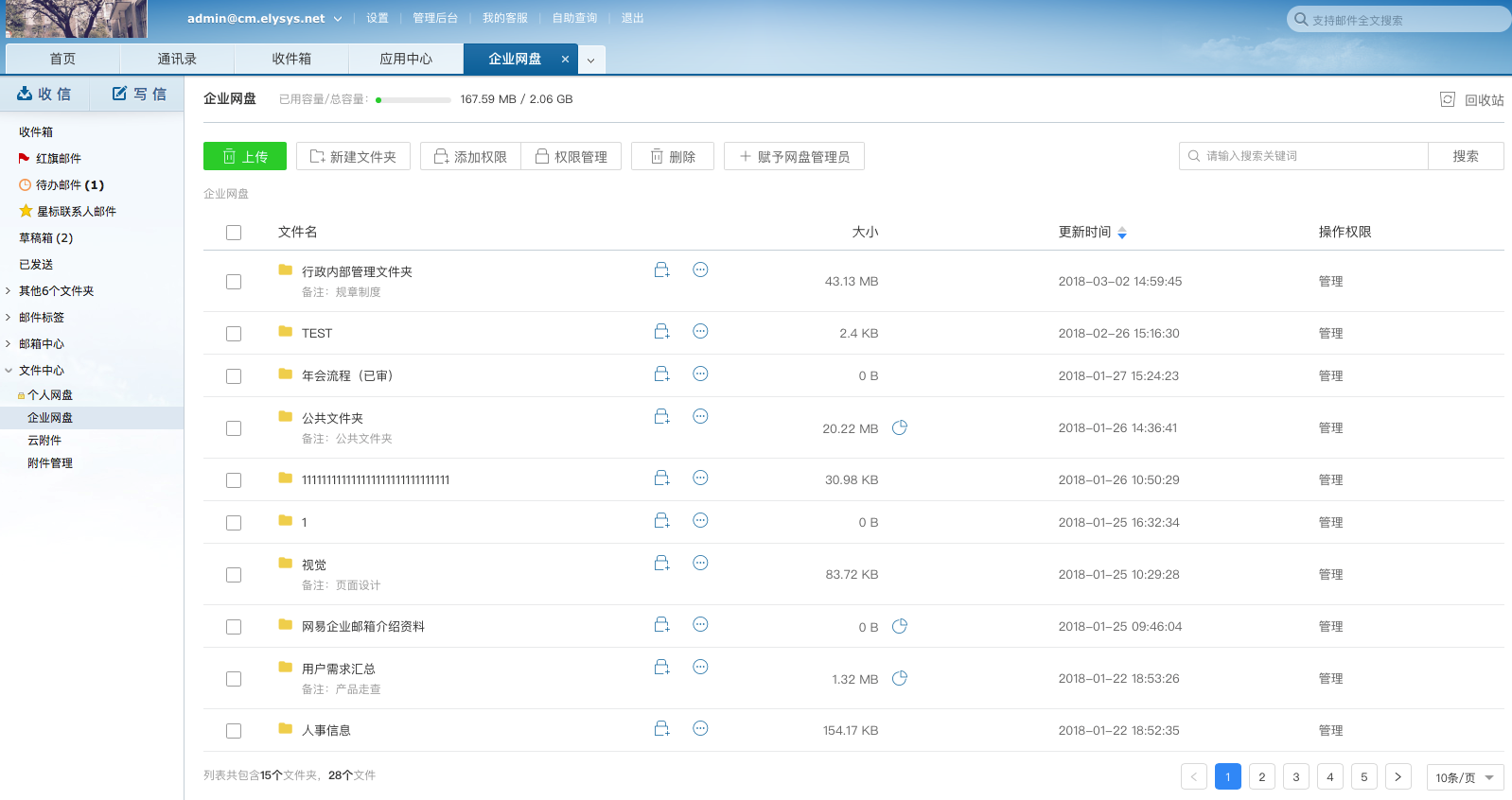
企業網盤首頁展示了文件名、大小、更新時間、當前用戶的操作權限等文件信息,以及上傳、新建、刪除等文件操作。具體文件操作說明如下:
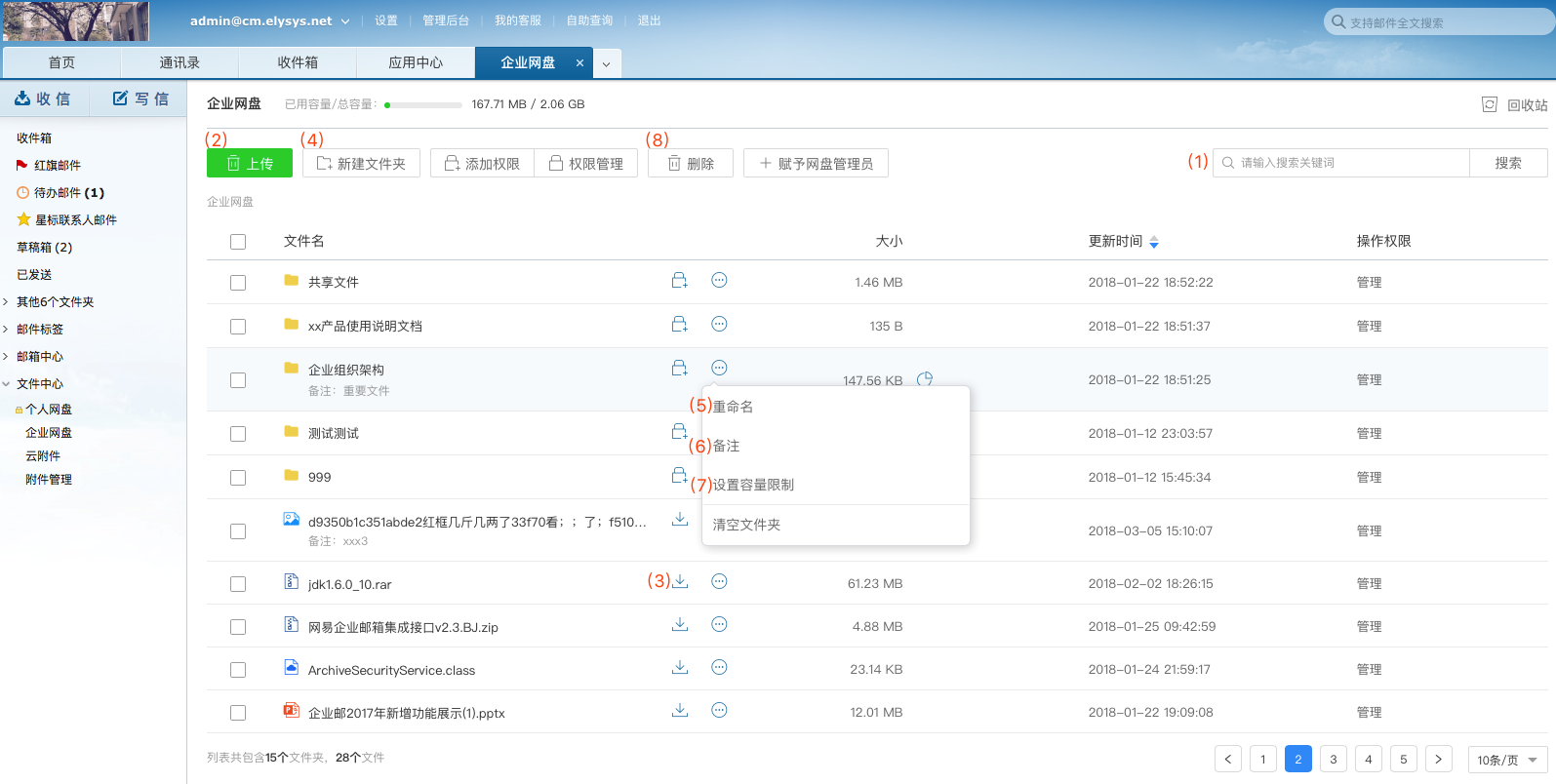
1、查詢文件(夾):可通過名字搜索查詢文件夾或文件。
2、上傳文件:可一次上傳多個文件。
3、下載文件:可下載文件。
4、新建文件夾:可新建文件夾。
5、重命名文件(夾):可重命名文件(夾)。
6、備注文件(夾):可給文件(夾)添加備注,以便標記特殊文件。
7、設置文件夾容量限制:可根據系統計算出的范圍區間設置文件夾容量限制,即上限需大于當前文件夾大小,小于父級文件夾剩余可用容量大小(若父級文件夾沒有容量限制,則追溯更上一級文件夾的剩余可用容量大小,以此類推追溯到最頂級文件夾”企業網盤“)。例如:父級文件夾名為“網易文件夾”,設置了容量限制為100M。該文件夾下面有一級子文件夾“行政文件夾”(大小待定)、“人力文件夾”(其中的文件總大小10M)、“研發文件夾”(已設置容量限制20M,但該文件夾下的總文件大小為10M),下面還有一級子文件“企業郵說明文檔”(5M),那么“行政文件夾“可分配的容量上限為65M(65M=100M-10M-20M-5M)。
8、刪除文件(夾)、清空文件夾:可單個或批量刪除文件及空文件夾,可清空文件夾(即批量刪除文件夾里的文件,若文件夾里含有子文件夾則無法清空)。
注意:首次打開企業網盤,可看到排在文件列表首位的是“公共文件夾”,該文件夾為系統自動生成,默認Admin(超級管理員)對該文件夾有管理權限,企業所有成員對該文件夾有下載權限。另外,該“公共文件夾”即為老版企業網盤用戶使用的”公共文件夾“,只不過升級后轉移了文件位置。
點擊企業網盤首頁右上角“回收站”按鈕,即可進入該功能,如下圖所示。
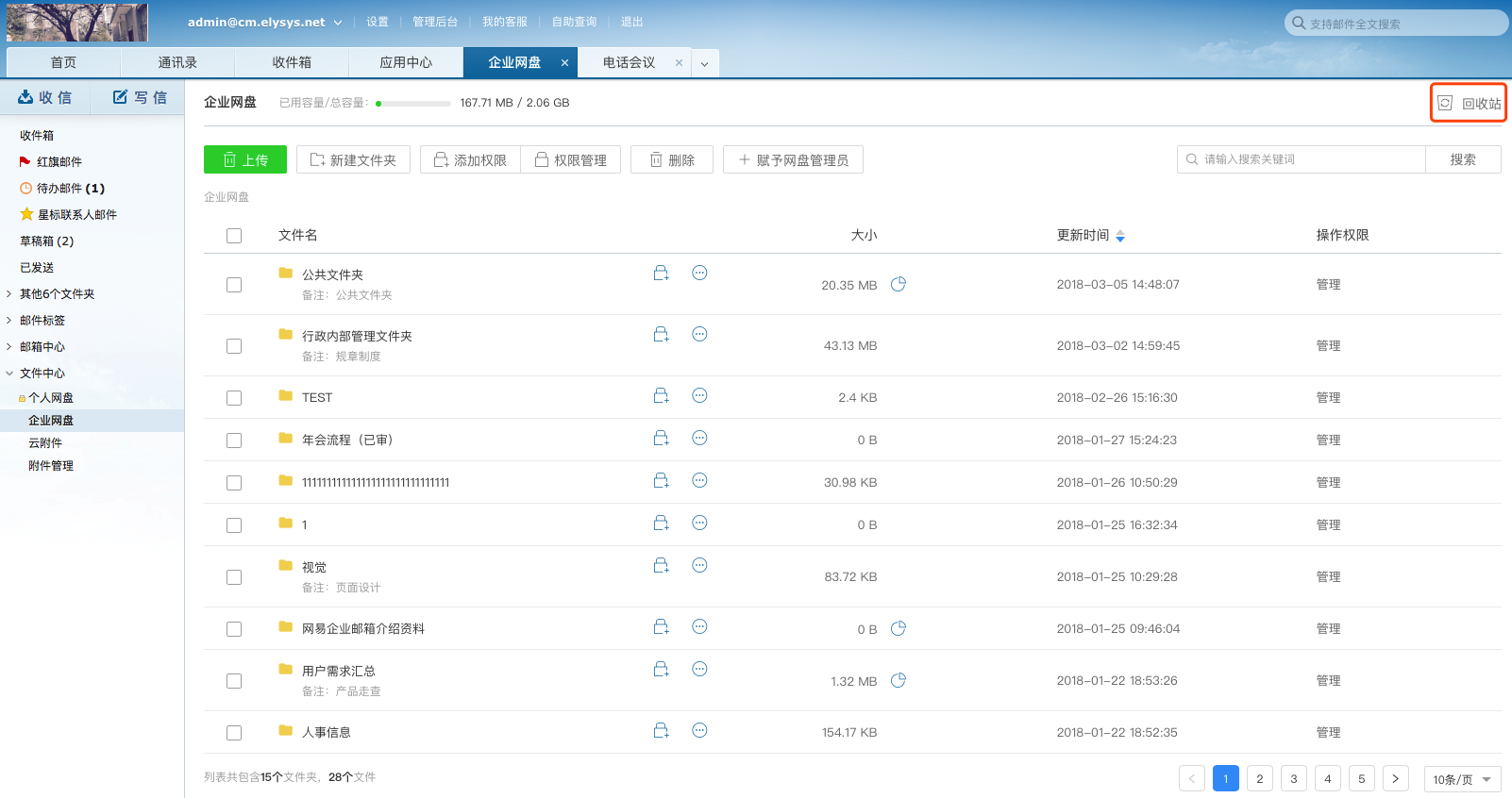
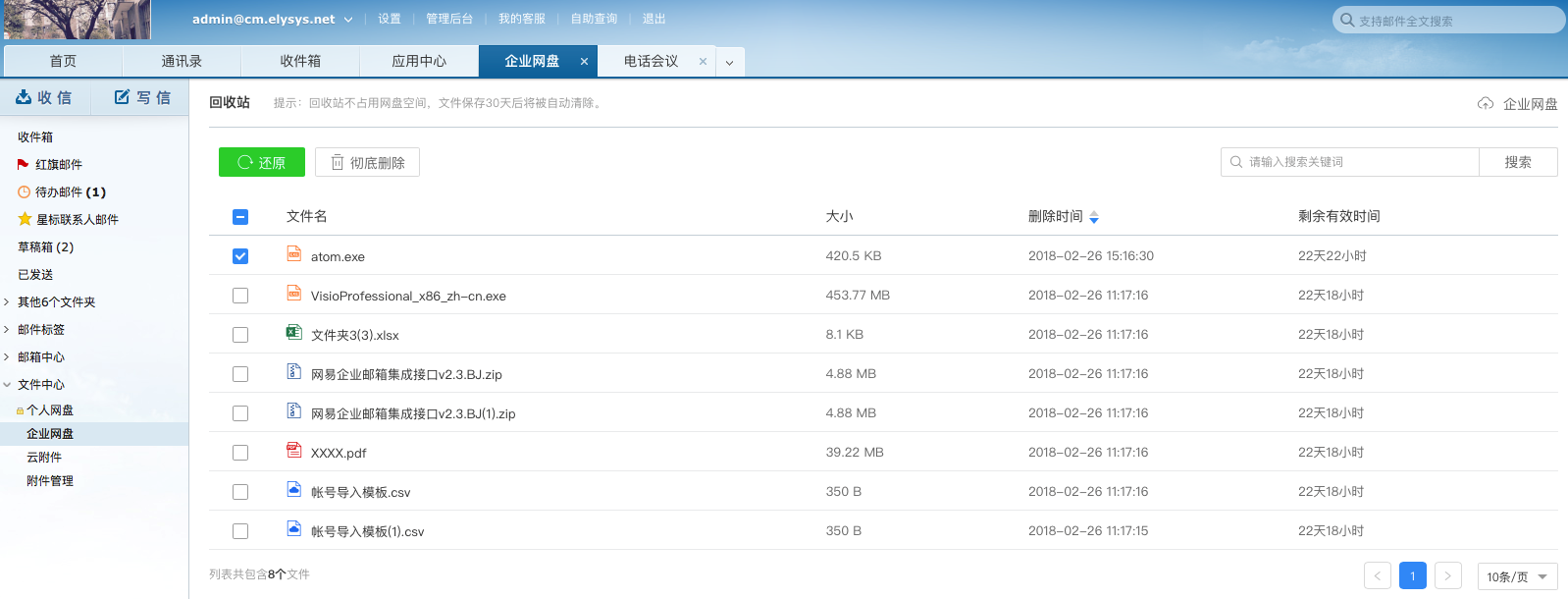
1、還原文件:可還原已刪除文件到指定文件夾。
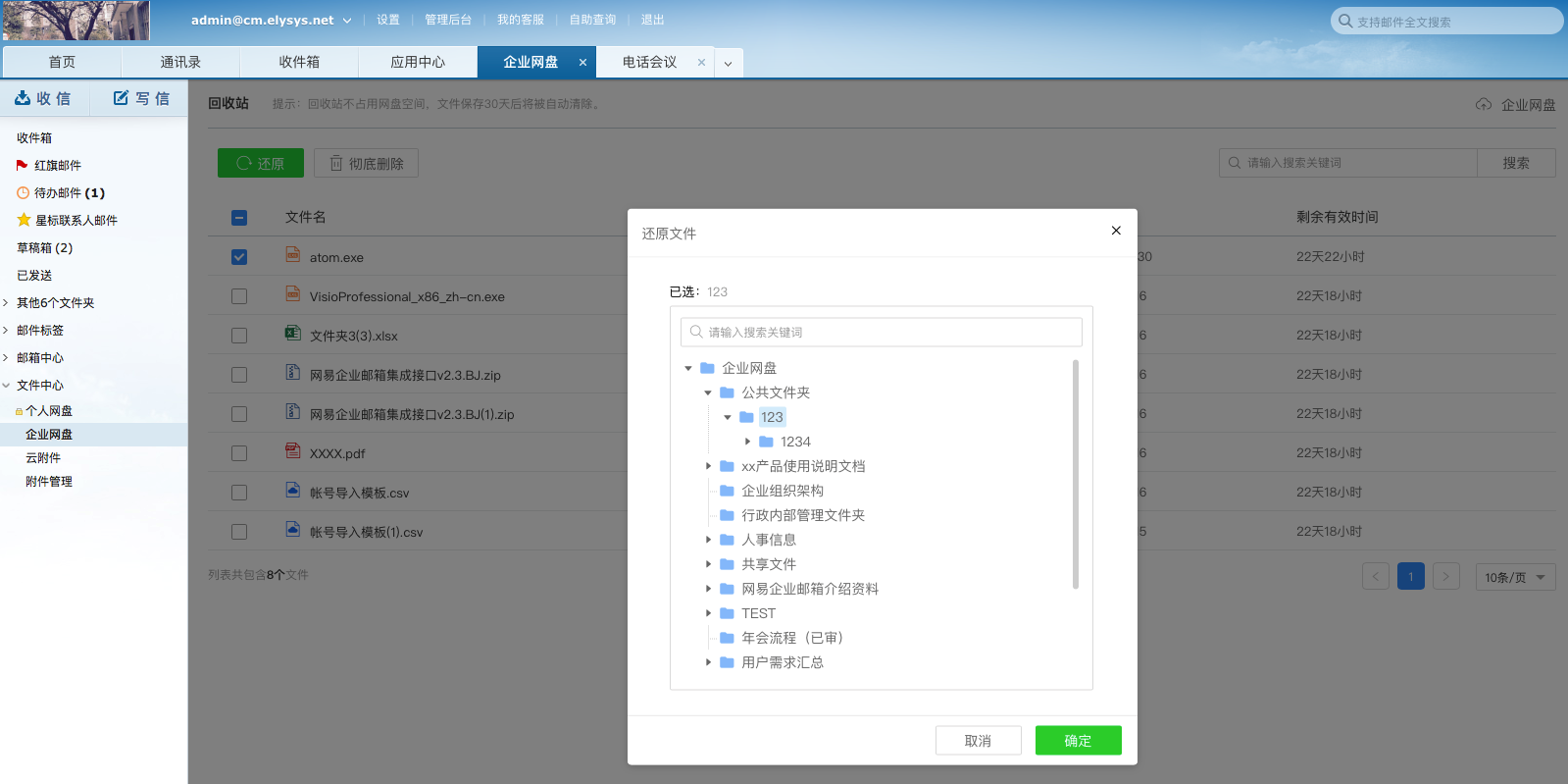
2、徹底刪除文件:可將已刪除文件徹底刪除,回收站中將不再顯示該文件。
默認Admin(超級管理員)具有整個企業網盤的管理權限。Admin可為企業成員添加或刪除對某些文件夾的管理權限、下載權限、上傳權限。
1、具有某文件夾的管理權限、下載權限、上傳權限分別可做哪些操作?
a、管理權限:可新建文件夾、上傳文件、下載文件、重命名文件(夾)、刪除文件(夾)、清空文件夾、備注文件(夾)、添加權限、刪除權限、修改權限、分配文件夾容量限制。
b、下載權限:可預覽文件、下載文件。
c、上傳權限:可上傳文件、對于自己上傳的文件可以下載、刪除、重命名、備注。
2、權限管理相關操作說明
a、添加權限:具有某文件夾管理權限的成員,可下發該文件夾的管理權限、下載權限、上傳權限給企業其他成員。可按部門為單位添加(即部門新增或減少成員,會動態給新成員添加權限或離職成員刪除權限),也可直接為成員添加,如下圖所示。
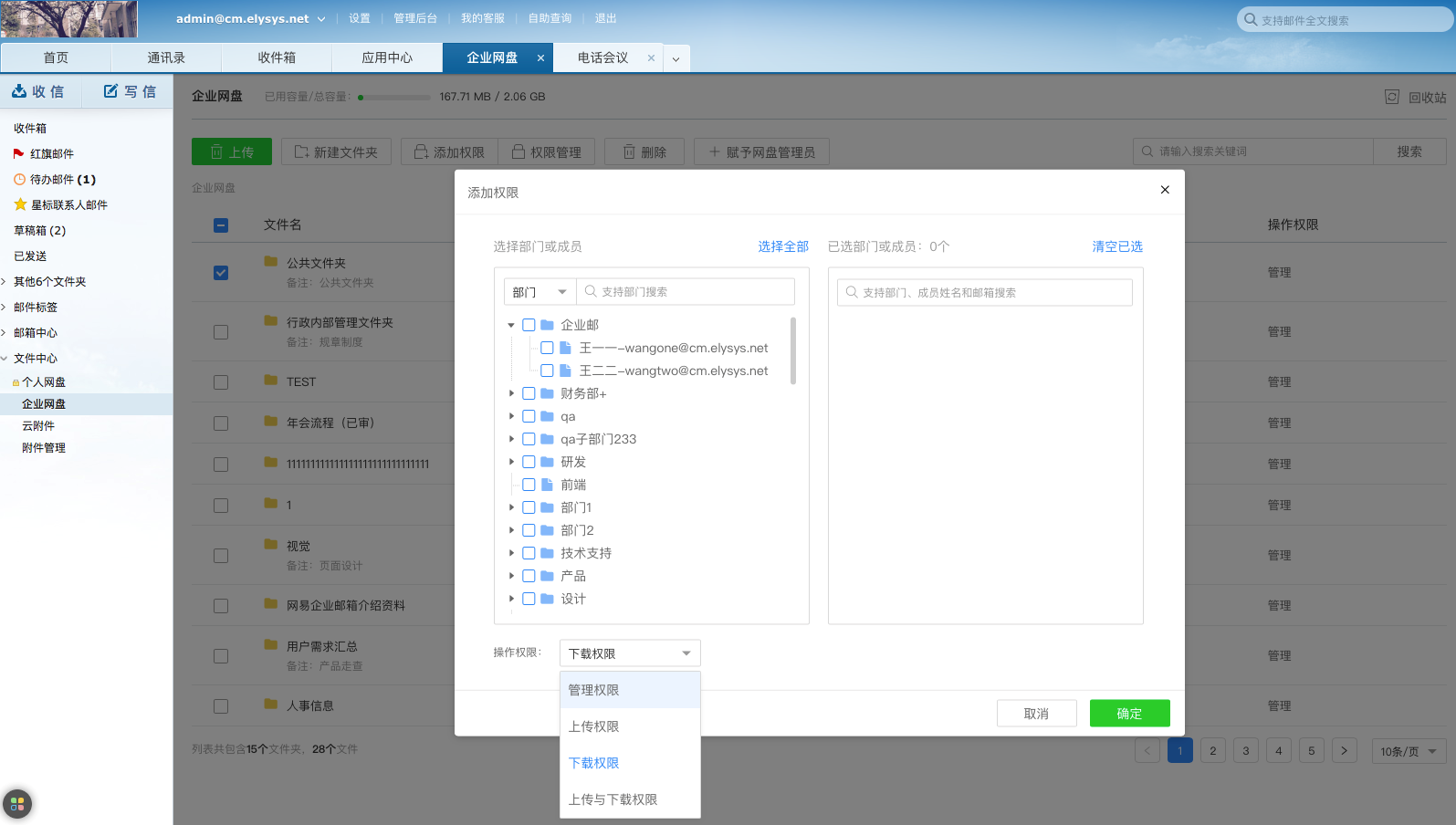
Admin(超級管理員)可通過“賦予網盤管理員”功能快捷下發對整個企業網盤的管理權限給其他成員。
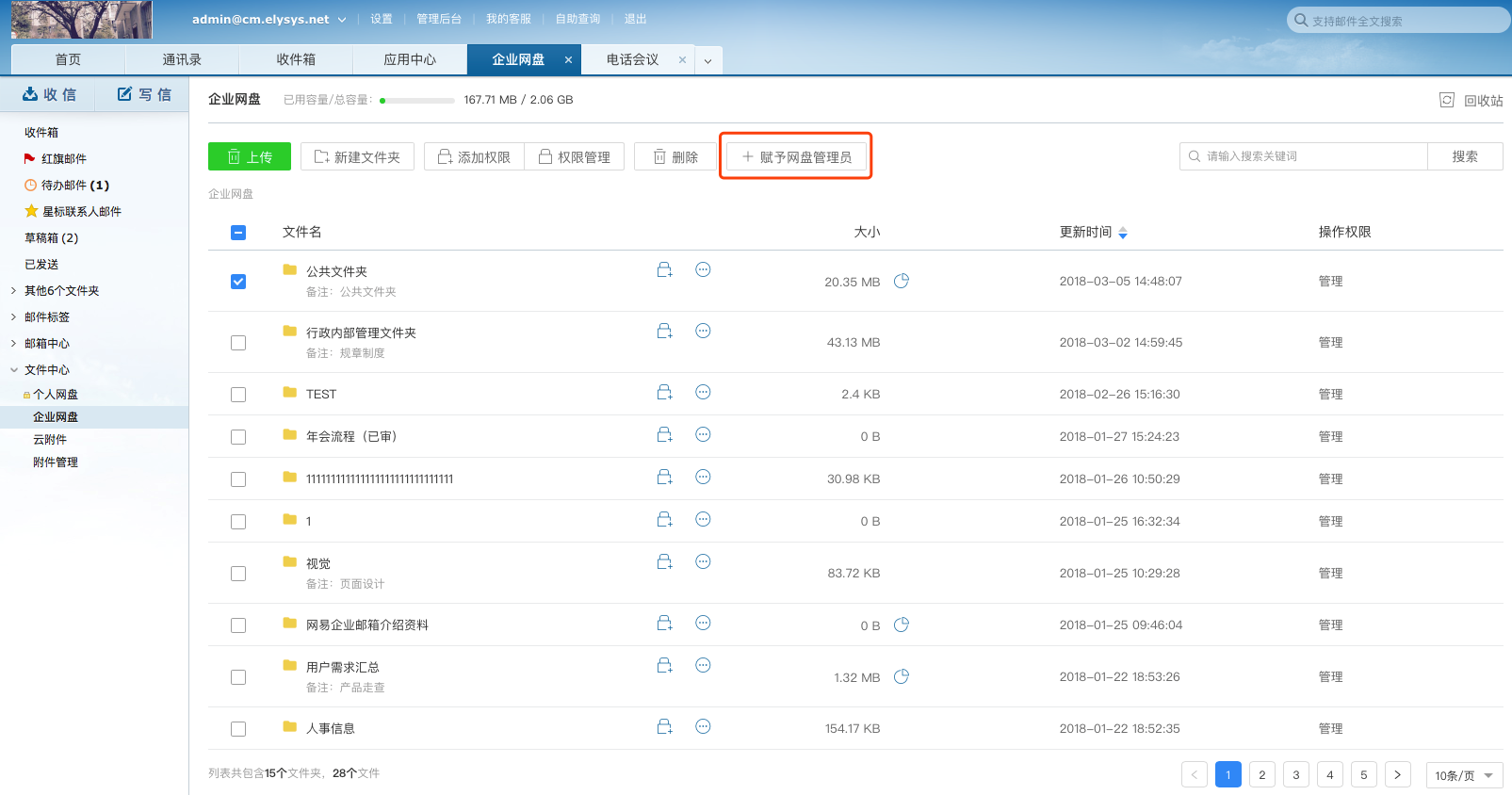
b、查看權限:點擊“權限管理”按鈕,即進入“權限管理”頁面,如下圖所示。通過左側選擇不同文件夾,可在右側聯動查看對應文件夾及其子文件夾的所有權限記錄。
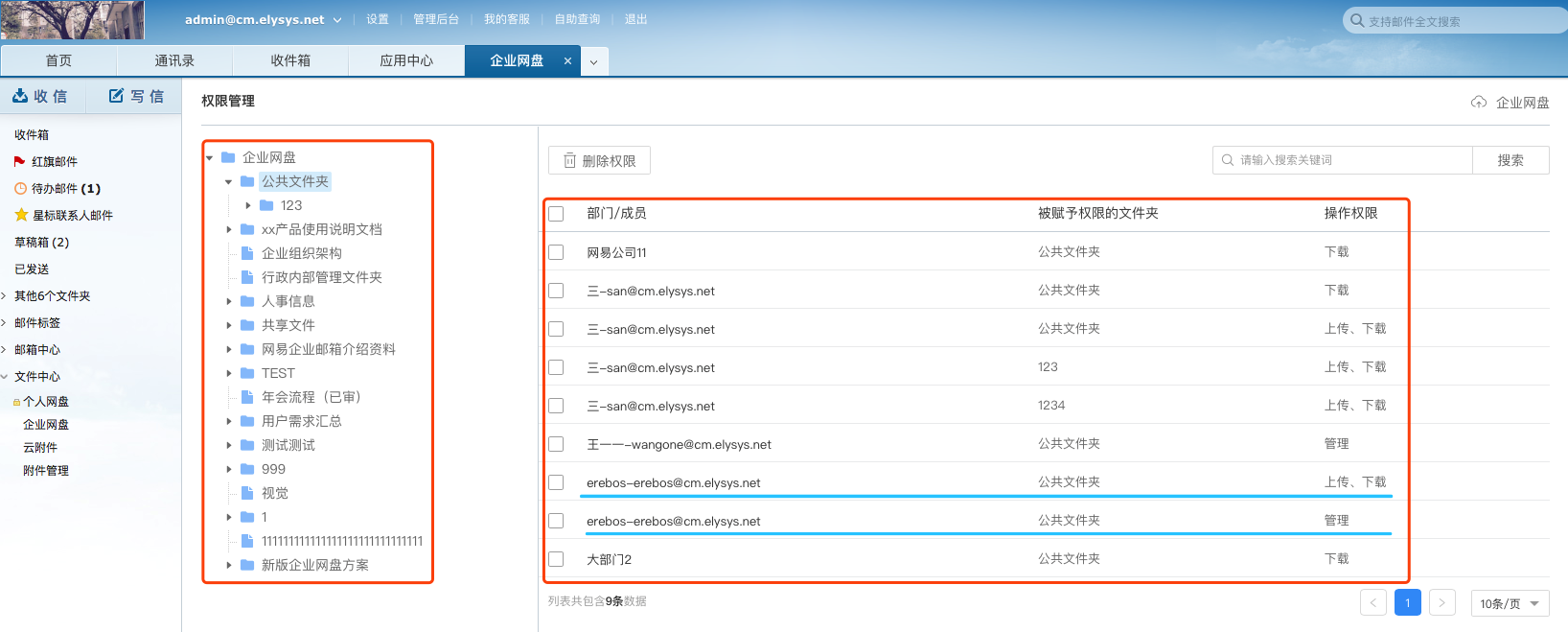
例如:如上圖所示,erebos-erebos@cm.elysys.net分兩次被賦予對公共文件夾的上傳/下載權限和管理權限。
c、刪除權限:具有某文件夾管理權限的成員,可刪除其他成員對該文件夾及其子文件夾的下載權限、上傳權限,可刪除其他成員對該文件夾下子文件夾的管理權限。
d、修改權限:具有某文件夾管理權限的成員,可修改其他成員對該文件夾及其子文件夾的下載權限、上傳權限,可修改其他成員對該文件夾下子文件夾的管理權限,如下圖所示。